¿Cómo copio música de YouTube a GarageBand en Mac/iPhone/iPad?
Garageband es una popular estación de trabajo de audio digital (DAW) desarrollada por Apple que brinda a los usuarios acceso a una variedad de instrumentos de software. GarageBand también incluye efectos de audio integrados y herramientas de masterización. GarageBand es conocido por su interfaz intuitiva y potentes funciones.
Muchos usuarios quieren mejorar sus proyectos añadiendo música de YouTube. Sin embargo, ¿Cómo copio música de YouTube a Garageband?? En esta guía, exploraremos cómo copiar música de YouTube a Garageband en Mac, iPhone y iPad.
Contenido del artículo Parte 1. ¿Qué formatos admite GarageBand?Parte 2. Cómo convertir música de YouTube a un formato compatible con GarageBandParte 3. ¿Cómo copio música de YouTube a Garageband?Parte 4. Conclusión
Parte 1. ¿Qué formatos admite GarageBand?
Antes de aprender cómo copio música de YouTube a GarageBand, debemos saber qué formatos admite GarageBand. GarageBand admite varios formatos de archivos de audio para importar y exportar proyectos. Aquí hay una descripción detallada de los formatos comúnmente utilizados en GarageBand:
- Bucles de Apple (AIFF)
- WAV (formato de archivo de audio de forma de onda)
- AAC (codificación de audio avanzada)
- MP3 (Capa de audio MPEG III)
- MIDI (interfaz digital de instrumentos musicales)
- Caf (formato de audio principal)
- MP4 (MPEG-4 Parte 14)
Estos son los principales formatos de archivos de audio admitidos por GarageBand para importar, exportar y trabajar con proyectos de audio. Puede elegir el formato adecuado según sus necesidades específicas y requisitos de compatibilidad para transferir música de YouTube a GarageBand.
Parte 2. Cómo convertir música de YouTube a un formato compatible con GarageBand
Antes de importar música de YouTube a GarageBand, es posible que necesites convertirla a un formato compatible. Puede utilizar convertidores en línea o software profesional para convertir música de YouTube a MP3, WAV o AIFF, compatibles con GarageBand.
Antes de aprender cómo copio música de YouTube a GarageBand, primero debes convertir música de YouTube a MP3. Cuando busca métodos para convertir música de YouTube a archivos compatibles con GarageBand, existen diferentes métodos recomendados para usted. La mejor y más recomendada forma de convertir música de YouTube es mediante el uso de un software profesional de conversión de música de YouTube. Uno de los mejores conversores profesionales de música de YouTube a MP3 es TunesFun Convertidor de música de YouTube.

TunesFun Convertidor de música de YouTube es un conversor de música de YouTube profesional y seguro que te permite descargar canciones, listas de reproducción y álbumes de YouTube Music y convertirlos a formatos MP3/M4A/WAV/FLAC.
TunesFun YouTube Music Converter prioriza la eficiencia. Con la velocidad 10X, puedes obtener docenas de canciones en minutos para reducir los tiempos de espera en el proceso. Lo más importante es que, después de la conversión, obtendrás música de YouTube 100 % sin pérdidas, que es igual que los archivos de audio originales. La interfaz de usuario de este software es muy amigable. Incluso si eres un usuario nuevo, no te preocupes por no saber cómo usarlo.
Características clave de TunesFun Convertidor de música de YouTube:
- Descarga y convierte música de YouTube a MP3/M4A/WAV/FLAC.
- Descarga y conversión rápidas, velocidad 10X disponible.
- Conserve canciones de YouTube 100% sin pérdidas después de la conversión.
- Conserve toda la información de la etiqueta ID3 después de la conversión.
- Actualización y soporte técnico gratuitos.
Cómo convertir música de YouTube a MP3 usando TunesFun Convertidor de música de YouTube:
Paso 1. Instalar TunesFun YouTube Music Converter a tu computadora. Ábrelo y luego inicia sesión en tu cuenta de YouTube Music.

Paso 2. Seleccione los archivos de música y el formato de salida. Selecciona la música de YouTube que deseas convertir y elige el formato de salida MP3.

Paso 3. Convierte música de YouTube a MP3. Haga clic en el botón "Convertir" para convertir canciones de YouTube a MP3.

Una vez completada la conversión, podrá acceder a la música de YouTube descargada en su dispositivo. Si quieres resolver cómo copio música de YouTube a GarageBand en tus dispositivos iPhone o iPad, puedes transferir la música descargada desde tu Mac a tu iPhone o iPad. Puedes usar iTunes para transferir música descargada de YouTube desde tu Mac a tu dispositivo iOS. Aquí hay una guía paso a paso usando iTunes:
- Conecte su iPhone o iPad a su Mac mediante un cable USB.
- Inicia iTunes en tu Mac.
- Arrastre y suelte los archivos de música de YouTube descargados desde su Mac a la ventana de iTunes.
- Una vez que la música se haya agregado a su biblioteca de iTunes, seleccione el ícono de su dispositivo iOS en la barra de herramientas.
- Ve a la "Música" pestaña en la pantalla de resumen del dispositivo.
- Marque la casilla junto a "Sincronizar musica" y elige la música que deseas sincronizar con tu dispositivo iOS.
- Haga clic en el "Aplicar"O"Sincronizar" para comenzar a transferir la música seleccionada a su iPhone o iPad.
Ahora puedes convertir música de YouTube al formato compatible con GarageBand. A continuación, aprendamos cómo copio música de YouTube a GarageBand en Mac, iPhone o iPad.
Parte 3. ¿Cómo copio música de YouTube a Garageband?
Puede convertir música de YouTube a formatos MP3 o WAV usando TunesFun Convertidor de música de YouTube. ¿Cómo copio música de YouTube a GarageBand? Copiar música de YouTube a GarageBand en Mac, iPhone o iPad implica varios pasos según el dispositivo que esté utilizando. Aquí hay una guía detallada para cada plataforma:
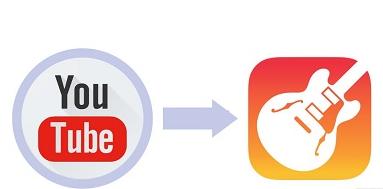
¿Cómo copio música de YouTube a GarageBand en Mac?
- Inicie GarageBand en su Mac. Si no lo tienes instalado, puedes descargarlo desde la Mac App Store.
- Haga clic en "Archive" en la barra de menú, seleccione "New," y elige "Proyecto vacío" o una plantilla de proyecto que se ajuste a sus necesidades.
- Arrastre y suelte el archivo de música descargado desde su ubicación en su Mac en la línea de tiempo del proyecto GarageBand. Alternativamente, puede utilizar el "Importar" opción en la barra de menú para agregar el archivo de música a su proyecto.
- Utilice las herramientas de edición de GarageBand para recortar, hacer bucles, ajustar el volumen o aplicar efectos a la pista de música según sea necesario.
- Una vez que hayas terminado de editar, haz clic en "Archive" en la barra de menú y seleccione "Guardar" para guardar su proyecto de GarageBand.
¿Cómo copio música de YouTube a GarageBand en iPhone o iPad?
- Toca el ícono de la aplicación GarageBand en tu iPhone o iPad para iniciarla. Si no lo tienes instalado, puedes descargarlo desde la App Store.
- Toque en el "+"icono para crear un nuevo proyecto y elegir el "Grabadora de audio" opción.
- Toque el icono de bucle en la esquina superior derecha de la pantalla para acceder al navegador de bucles. Busque y seleccione el archivo de música descargado del almacenamiento de su dispositivo.
- Puedes utilizar las herramientas de edición de GarageBand para ajustar la duración, agregar efectos o crear bucles con la pista de música importada.
- Una vez que hayas terminado de editar, toca "Mis canciones" para guardar su proyecto de GarageBand.
¿Cómo copio música de YouTube a GarageBand en Mac, iPhone o iPad? Si sigue estos pasos, podrá copiar con éxito música de YouTube a GarageBand en su Mac, iPhone o iPad e incorporarla a sus proyectos.
Parte 4. Conclusión
Al leer aquí, quizás sepas cómo copio música de YouTube a GarageBand. En una palabra, copiar música de YouTube a Garageband en Mac, iPhone o iPad permite a los usuarios mejorar sus proyectos con una amplia gama de contenido de audio.
Al convertir música de YouTube a formatos compatibles con Garageband usando TunesFun Convertidor de música de YouTube y siguiendo los pasos apropiados para cada dispositivo, los usuarios pueden integrar perfectamente sus pistas favoritas en sus proyectos de Garageband, liberando su creatividad y potencial musical.
Comente